V predvolenom nastavení webový prehliadač Safari zaznamenáva vašu webovú históriu, súbory cookie a vyrovnávaciu pamäť. To môže byť nepríjemné, ak chcete nahrávať súkromne. Našťastie môžete zabrániť tomu, aby vaše zariadenie so systémom iOS alebo Mac OS X zaznamenávalo vašu webovú históriu Súkromné prehliadanie. Keď je táto možnosť povolená, Safari už nebude zaznamenávať vašu webovú históriu ani históriu automatického dopĺňania.
V tomto návode vám ukážeme, ako povoliť súkromné prehliadanie v systéme iOS 5 a Safari pre Mac OS X. Tento návod vyžaduje iOS 5 alebo vyšší.
Súkromné prehliadanie – Mac OS X
Ak chcete začať, spustite Safari na vašom Macu. Po úplnom spustení Safari sa pozrite na Panel s nástrojmi Apple. Kliknite na označenú možnosť “Safari”. Keď to urobíte, zobrazí sa rozbaľovacia ponuka.
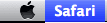
Pozrite sa do stredu ponuky, uvidíte možnosť označenú "Súkromné prehliadanie". Kliknutím na túto možnosť povolíte súkromné prehliadanie. Keď to urobíte, zobrazí sa vyskakovacie okno na potvrdenie. Kliknite na označenú možnosť "OK".
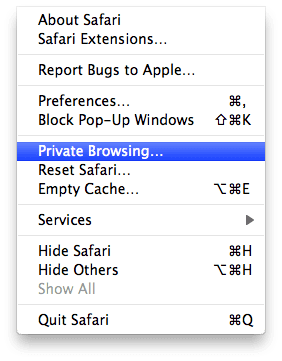
Súkromné prehliadanie – iOS 5
Spustite nastavenie aplikáciu na vašom zariadení so systémom iOS. Po úplnom spustení prejdite nadol, kým neuvidíte možnosť označenú “Safari”. Klepnite na túto možnosť.

Pozrite sa do stredu obrazovky, uvidíte možnosť označenú "Súkromné prehliadanie". Táto možnosť sa nachádza pod "Ochrana osobných údajov" hlavička. Povoľte túto možnosť klepnutím na vypínač, ktorý sa nachádza napravo od tejto možnosti. Keď to urobíte, zobrazí sa vyskakovacie okno. Toto kontextové okno sa vás opýta, či chcete alebo nechcete zatvoriť všetky aktuálne otvorené karty.
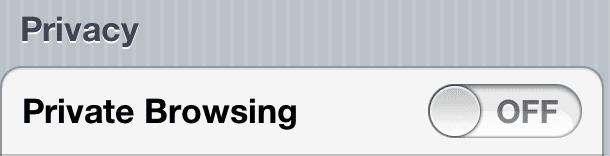
Keď otvoríte Safari, všimnete si, že možnosť a stavové riadky stmavli. Po vypnutí Súkromného prehliadania sa stavové riadky vrátia späť na svoju normálnu farbu.
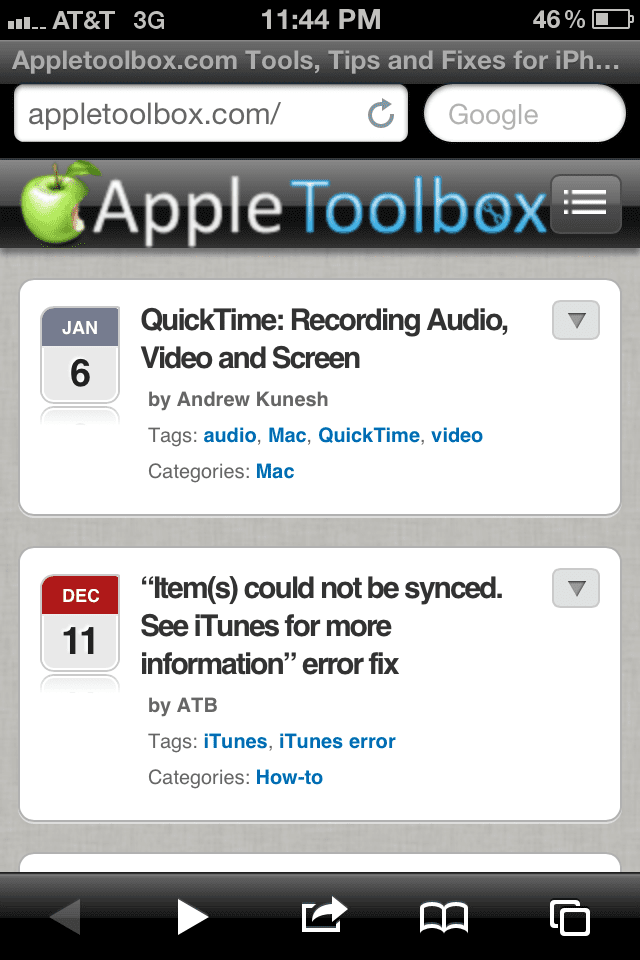
Ďakujeme, že ste si prečítali túto príručku AppleToolbox. Vráťte sa sem čoskoro pre ďalší obsah súvisiaci s Apple!

Sudz (SK), ktorý je posadnutý technológiou od skorého príchodu A/UX na Apple, je zodpovedný za redakčné smerovanie AppleToolBoxu. Sídli v Los Angeles, CA.
Sudz sa špecializuje na pokrytie všetkých vecí pre macOS, pričom v priebehu rokov skontroloval desiatky vývojov OS X a macOS.
V bývalom živote Sudz pomáhal spoločnostiam zo zoznamu Fortune 100 s ich technologickými a obchodnými ambíciami.